MacでBlu-rayやMPEG2-TSをみるなら、Mac Blu-Ray Player (当サイト特別割引)がおすすめ! 値下げしたアプリなら、特集ページがおすすめ!

|
| ||||||||||||||||||||||
![]() 画像イメージ
画像イメージ
![]() 詳細
詳細
"Kiritori"はとてもシンプルなキャプチャ支援ツールです。画面上の選択した範囲を撮影し、デスクトップ上に最前面表示します。
画面を文字通り"切り取る"ようなイメージで簡易なメモとして利用できます。
* キャプチャ機能
OSX標準のキャプチャ機能と同じように使うことができます。
この機能はCommand⌘+shift+5 キーをタイプすることでいつでも呼び出せます。(グローバルホットキーに登録しています)
* 画像表示について
キャプチャ後は自動で撮影範囲と同じ位置に画像を表示します。
この画像はディスプレイの最前面に表示されており、マウスドラッグによって移動することができます。
* コピー、保存 & その他機能
画像のコピー:クリップボードへの画像の送信(⌘+c)
PNG,JPG,GIF,TIFF形式での画像の保存(⌘+s)
表示設定の変更 & その他機能(右クリック)
- 画像ウィンドウサイズの変更(拡大:⌘+"+"、縮小:⌘+"-")
- ウィンドウを閉じる(⌘+w もしくは ESCキー:誤動作防止のため設定からオフにできます)
- 画像透過率の変更
- ウィンドウの影エフェクトの有無
- 表示レイヤー変更:最前面化のオフ(⌘+a)
##### IN ENGLISH #####
“Kiritori” is a simple screen capture tool. “Kiritori” can capture your screen and display it in front of desktop.
“Kiritori” means “Cut” in Japanese.
* Capture
You can use the same as OSX native interactive captures.
This function can call to press ⌘+shift+5 in any time. (assigns to global hotkey)
* Display
After the capture, Kiritori displays the captured image on desktop top level.
* Copy, Save & more
Send image-data to clipboard(⌘+c).
Save image as PNG,JPG,GIF,TIFF format(⌘+s).
Change visual style(right click).
- resize window(zoom: ⌘+"+", minimize: ⌘+"-")
- close window(⌘+w or ESC: optional)
- transparency rate
- drop shadow
- set window visible layer
![]() このMasahiro MIYAJIの他アプリ
このMasahiro MIYAJIの他アプリ
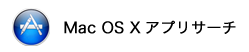





 MacAppStoreのカテゴリ >
MacAppStoreのカテゴリ > 


